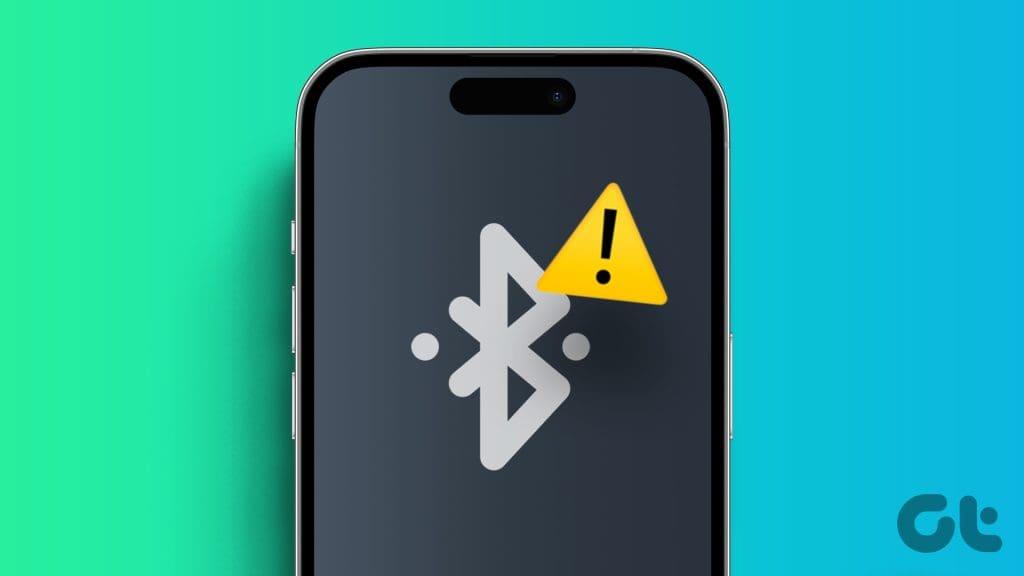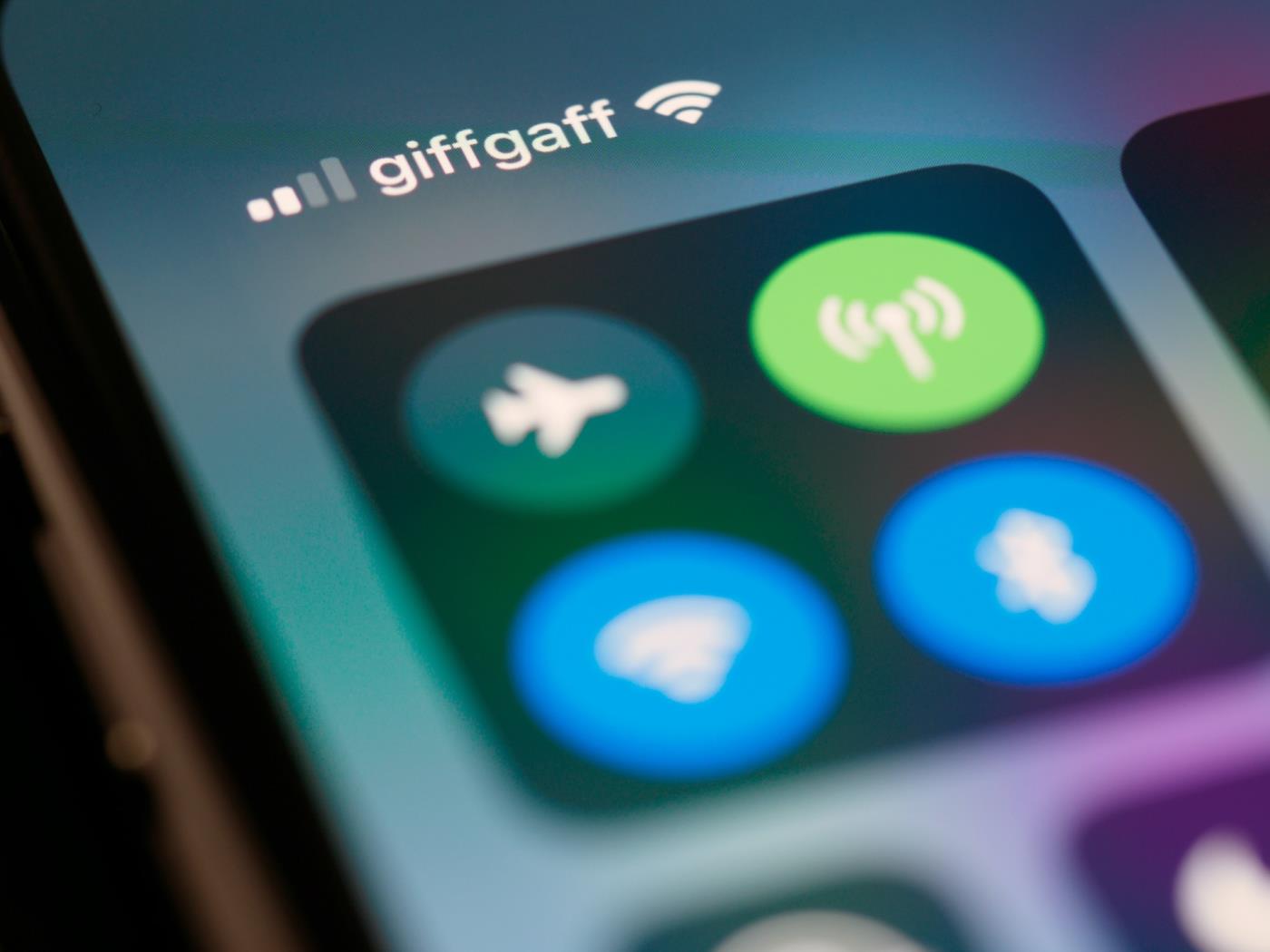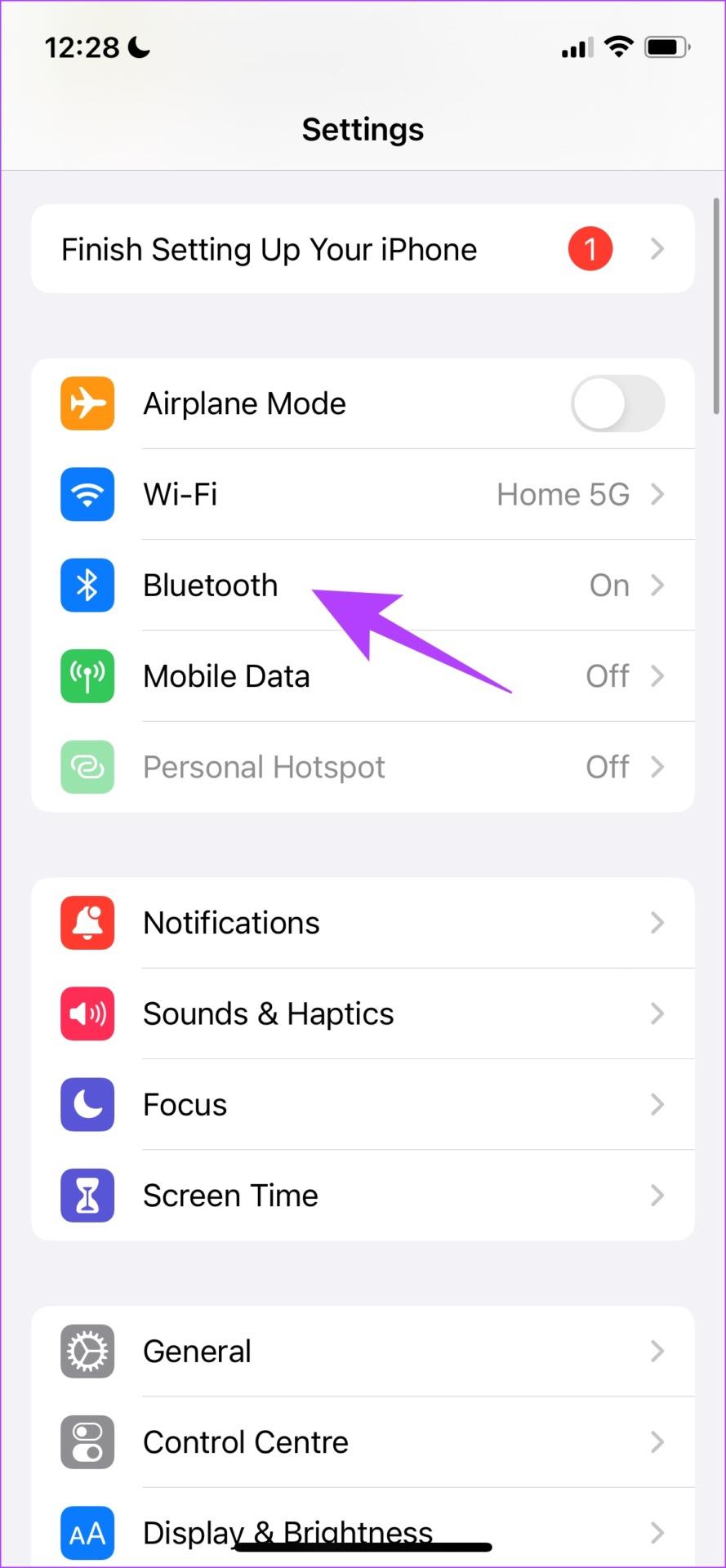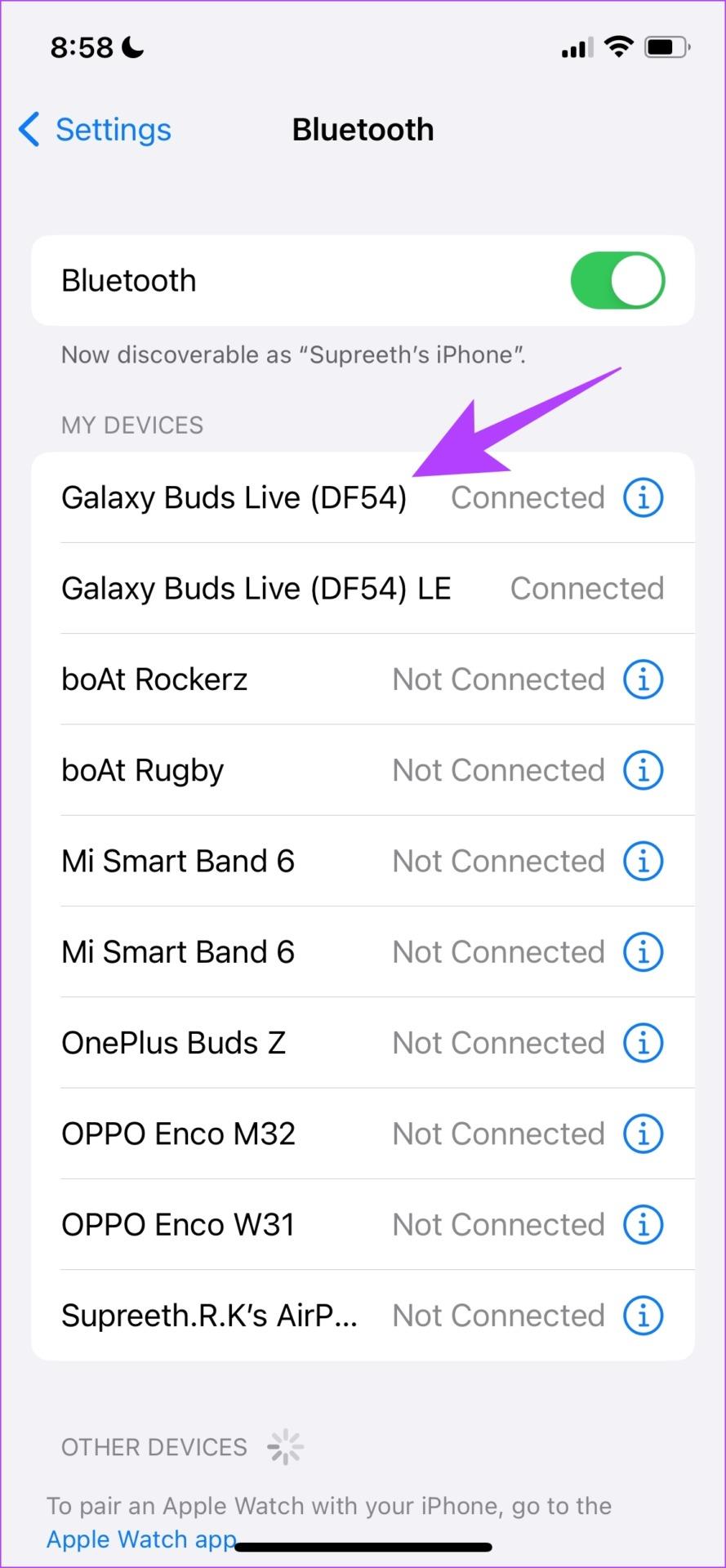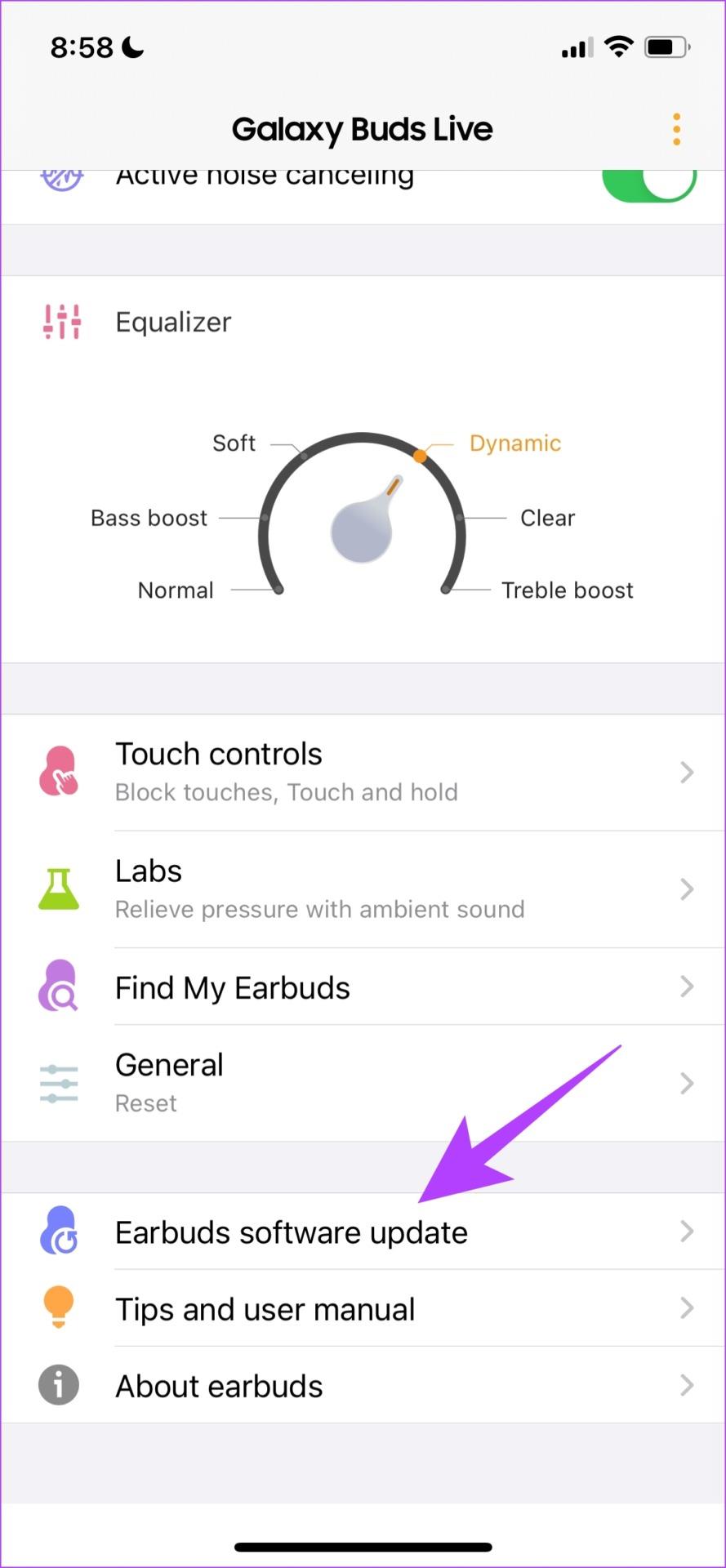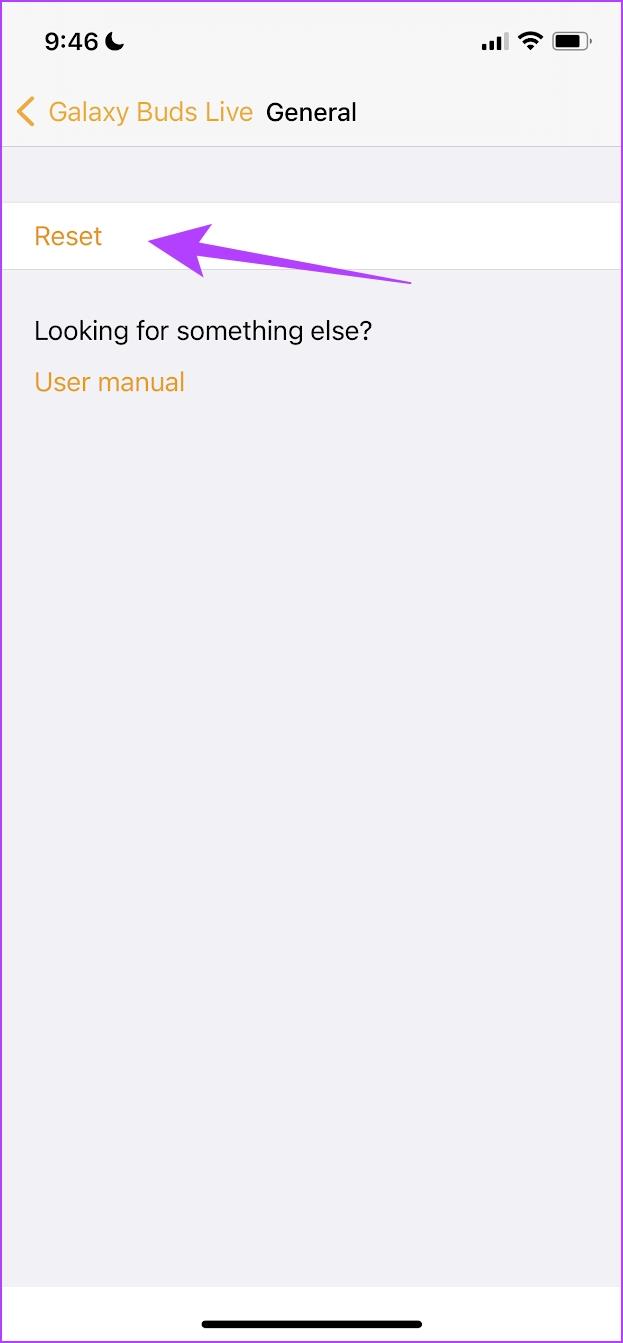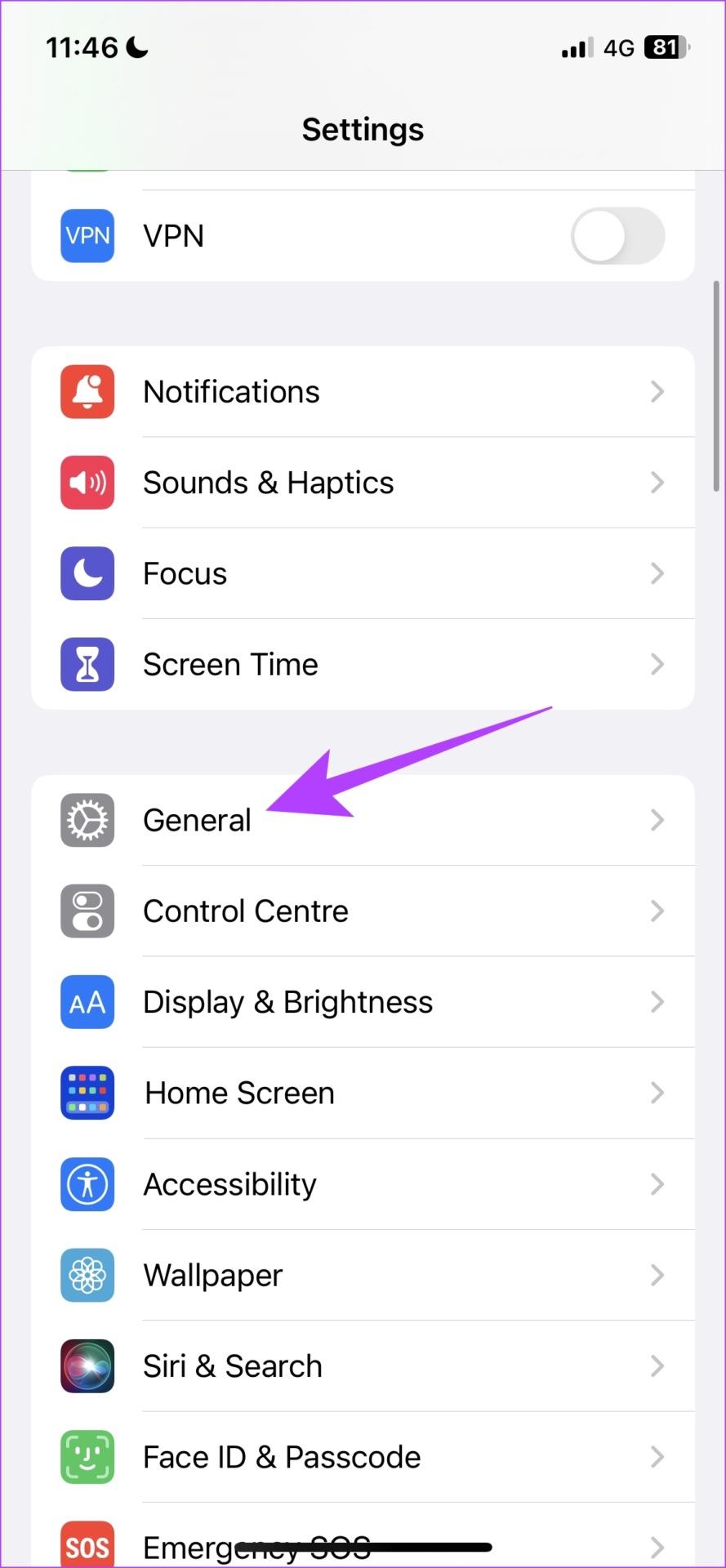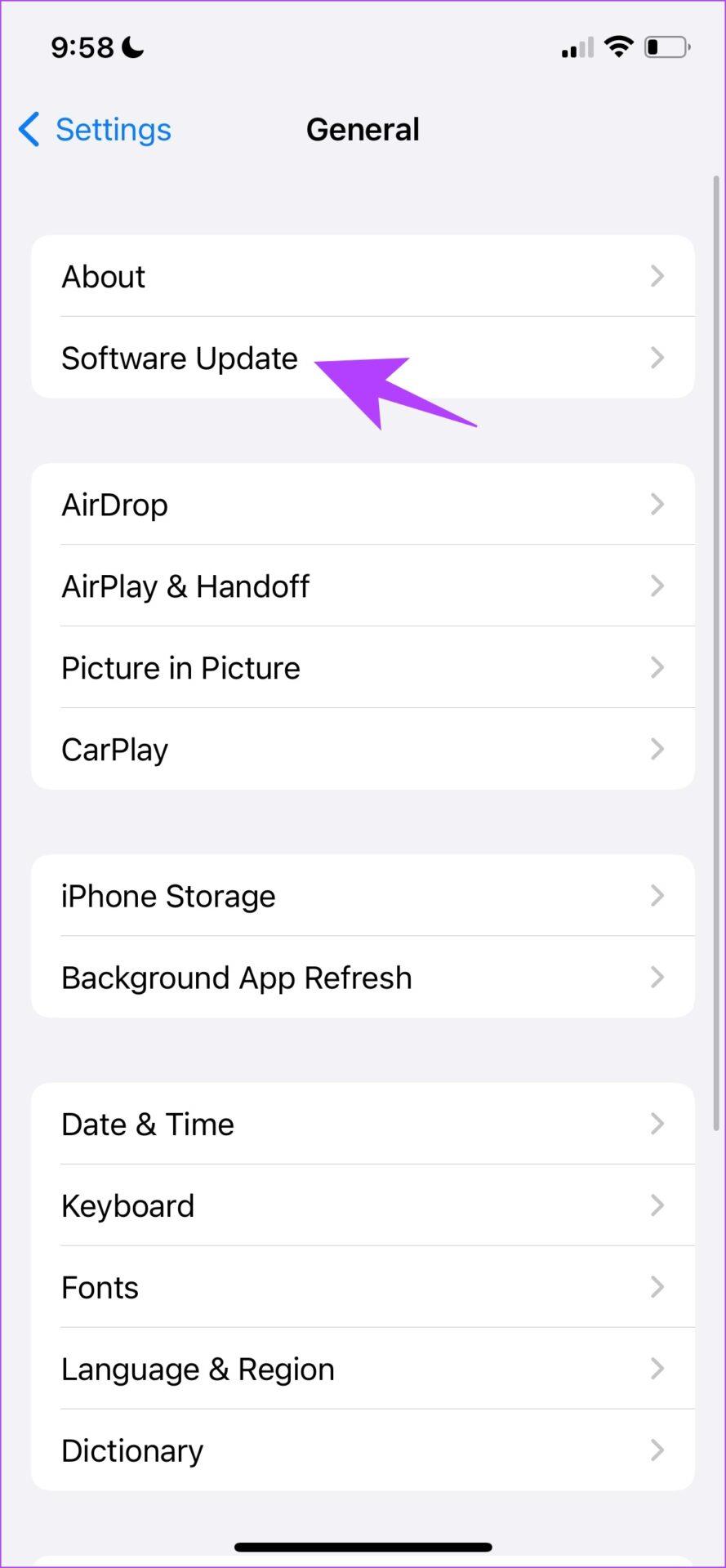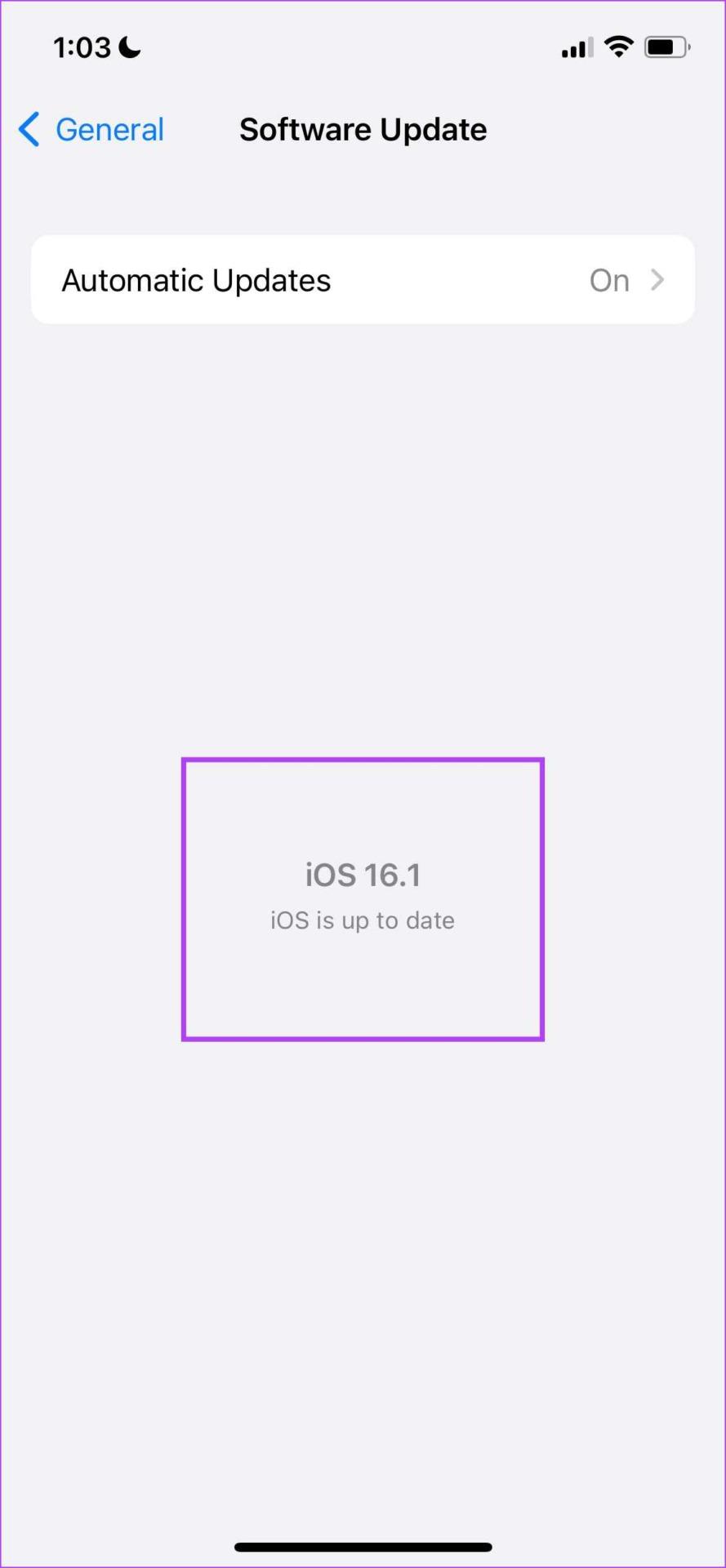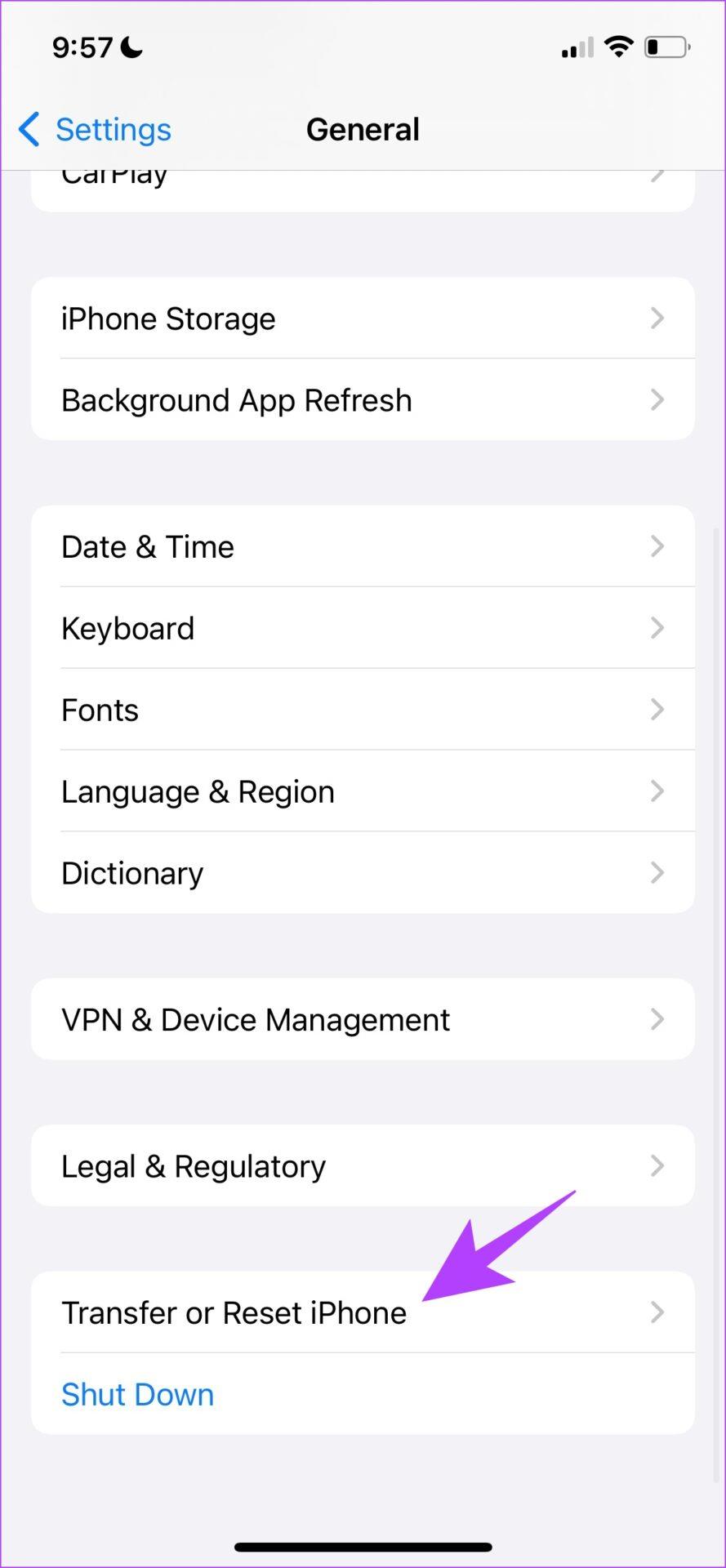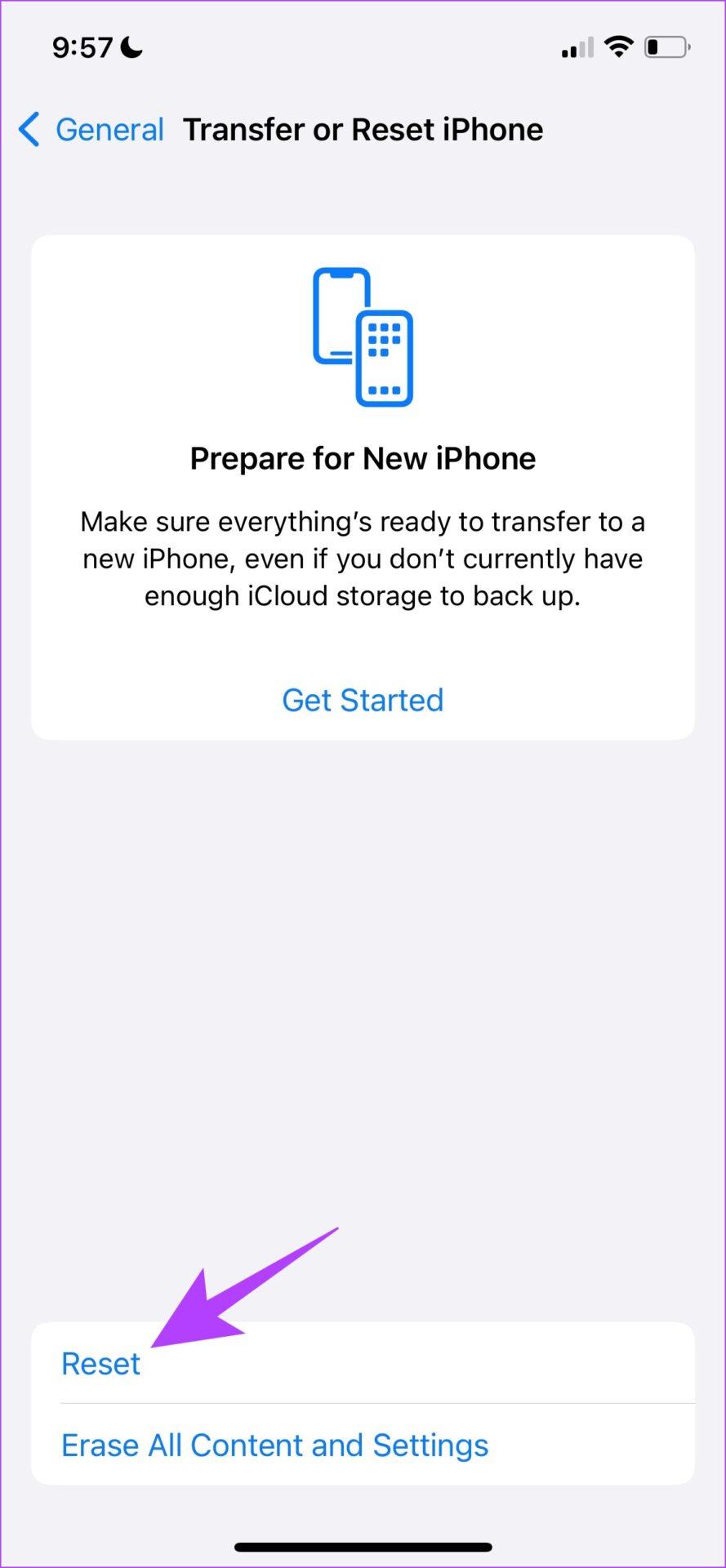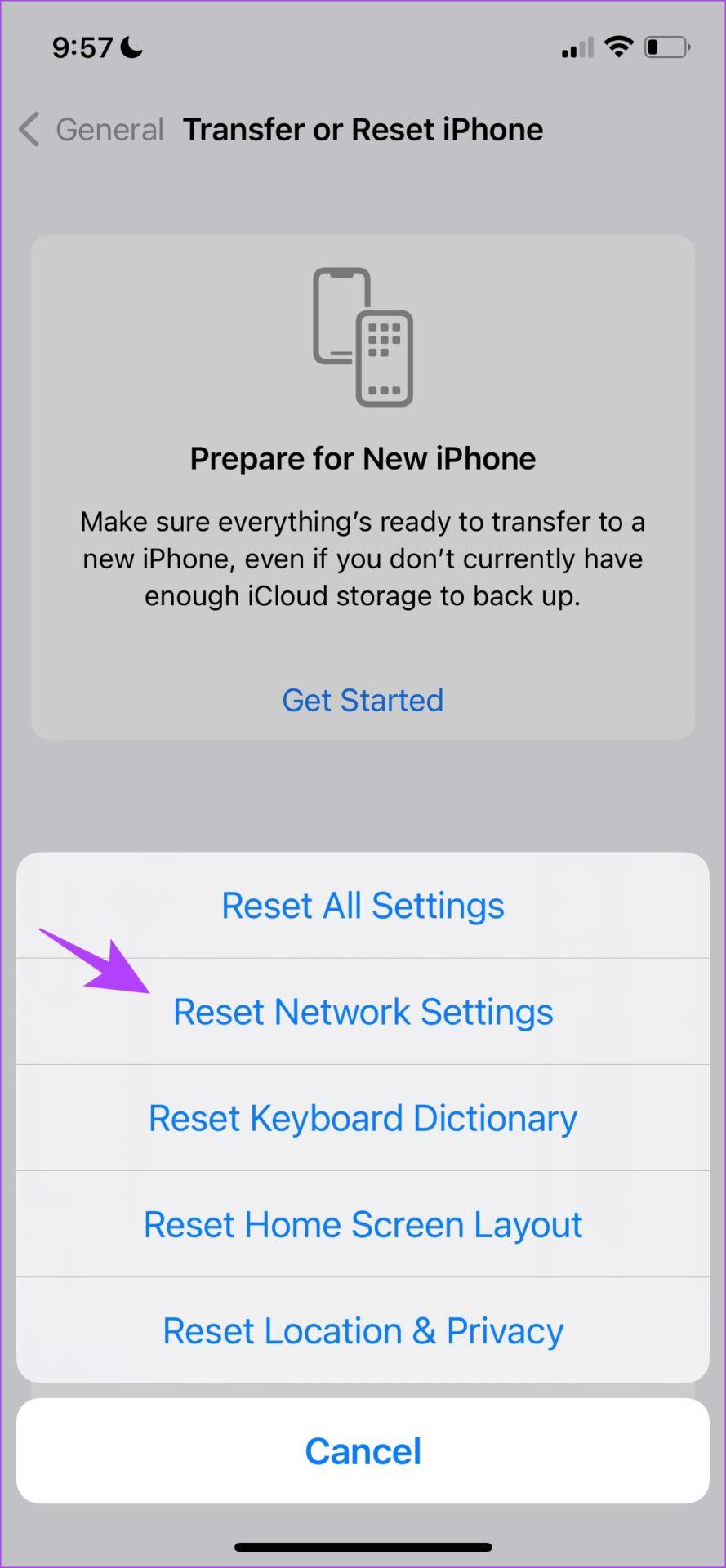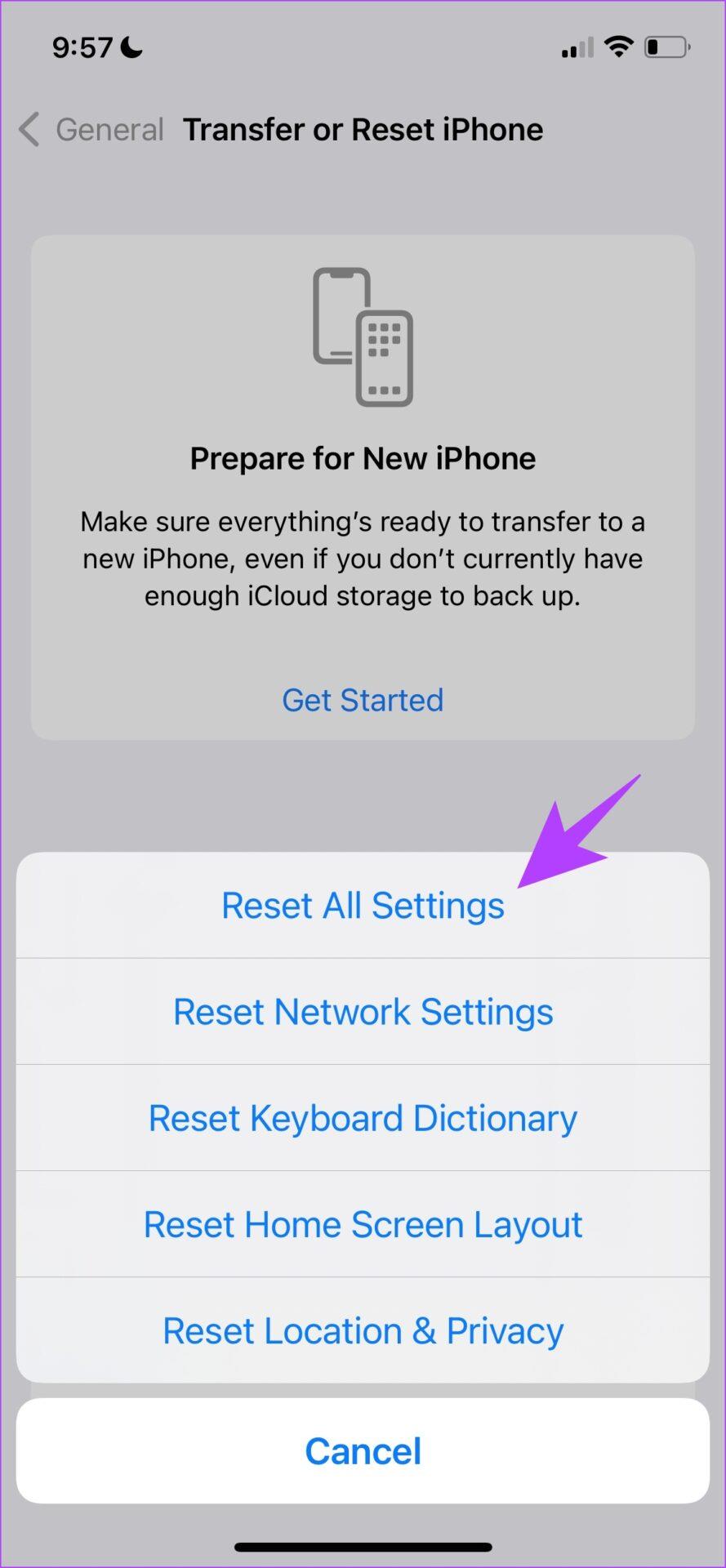Los dispositivos Bluetooth nos han hecho la vida más fácil al eliminar la necesidad de cables. Hoy en día, es difícil incluso detectar a alguien que utilice un par de auriculares con cable. Sin embargo, Bluetooth no es tan confiable como la conectividad por cable y, a menudo, presenta algunos problemas . Un problema que puede encontrar es cuando su iPhone no puede encontrar un dispositivo Bluetooth.
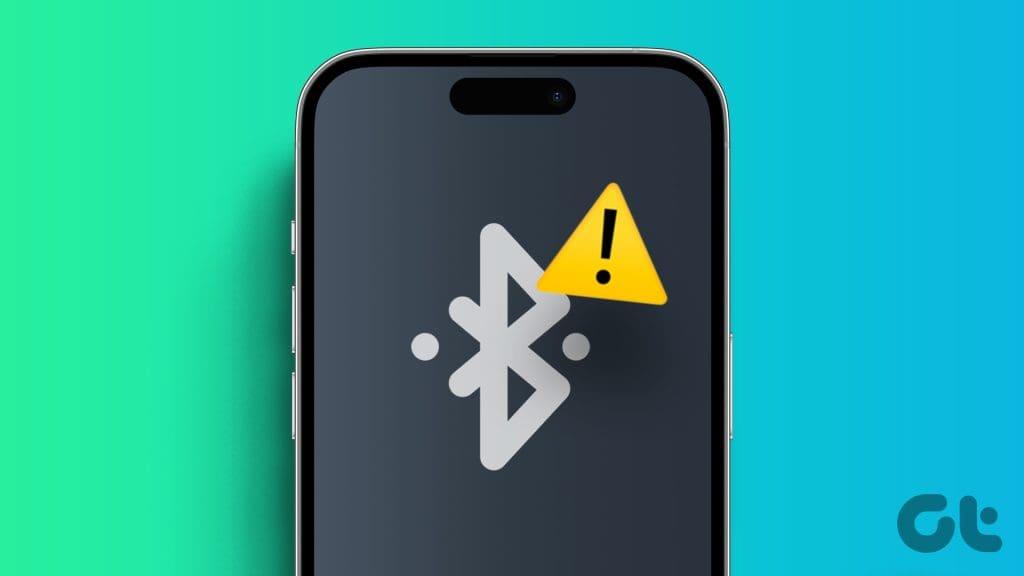
Este problema puede deberse a problemas presentes en su iPhone o en el dispositivo Bluetooth. En este artículo, le mostraremos doce métodos con los que puede solucionar el problema. Pero primero, comprendamos por qué ocurre este problema.
¿Por qué Bluetooth no encuentra dispositivos en iPhone?
Estas son algunas de las posibles razones por las que su iPhone no puede encontrar dispositivos Bluetooth.
- El dispositivo Bluetooth está fuera del alcance de conectividad.
- El dispositivo Bluetooth no está en modo de emparejamiento.
- Su dispositivo Bluetooth ya está conectado a otro dispositivo.
- Su dispositivo Bluetooth se está quedando sin batería.
- Errores de software en tu iPhone.
- El firmware de su dispositivo Bluetooth enfrenta algunos problemas.
En la siguiente sección del artículo, explicaremos los motivos anteriores y le ayudaremos a solucionar el problema fácilmente.
El Bluetooth del iPhone no encuentra dispositivos: 12 formas de solucionar el problema
Aquí hay doce métodos, con instrucciones paso a paso para solucionar el problema y garantizar que su iPhone detecte el dispositivo Bluetooth. Vamos a empezar.
1. Acerque el dispositivo Bluetooth a su iPhone
Si estás intentando conectarte a un dispositivo Bluetooth que está lejos de tu iPhone, acércalo. Si el dispositivo está demasiado lejos, es posible que esté fuera del alcance de la conectividad. Por lo tanto, tu iPhone no podrá detectar el dispositivo.
2. Ingrese al modo de emparejamiento en el dispositivo Bluetooth
Algunos dispositivos Bluetooth solo se pueden conectar si habilita el modo de emparejamiento. Por lo tanto, lea el dispositivo manualmente y verifique si necesita habilitar el modo de emparejamiento para conectar el dispositivo.

3. Verifique los niveles de batería en el dispositivo Bluetooth
Los dispositivos Bluetooth tienen un indicador LED y, si se ilumina en color rojo, significa que se está quedando sin carga. Recarga las baterías y comprueba si puedes conectar el dispositivo Bluetooth a tu iPhone.
4. Conéctese a una banda Wi-Fi de 5 GHz
Si está utilizando una banda Wi-Fi de 2,4 GHz, existe la posibilidad de que experimente interferencias. Esto se debe a que Bluetooth también utiliza una banda de frecuencia de 2,4 GHz y esto puede provocar que las señales se superpongan. Por tanto, las interferencias acaban provocando problemas y pueden afectar a la conectividad Bluetooth. Por lo tanto, cambie a una banda Wi-Fi de 5 GHz o desconecte su Wi-Fi para verificar si su iPhone puede encontrar el dispositivo Bluetooth.
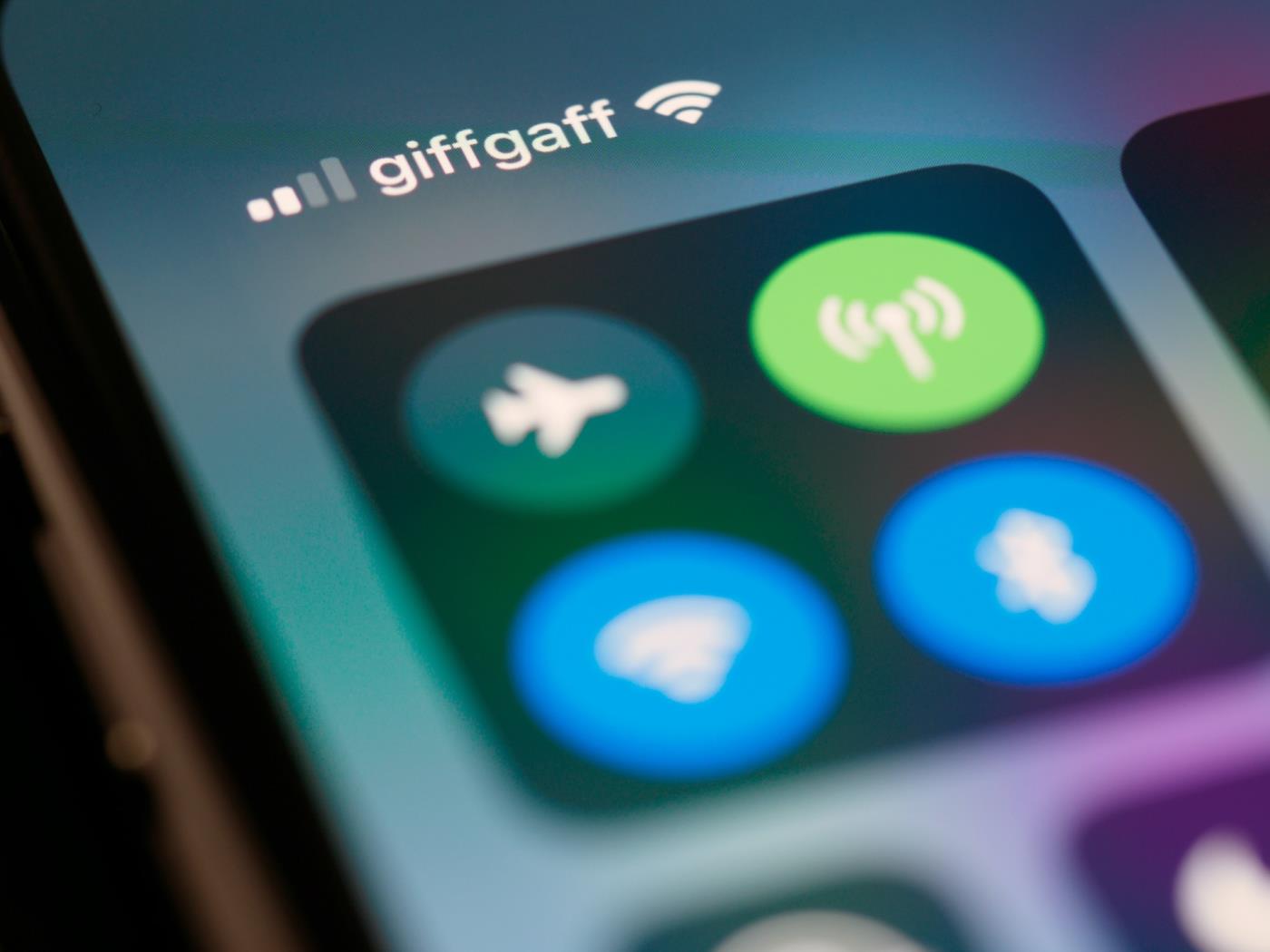
5. Desconecte su dispositivo Bluetooth de otros dispositivos
Es posible que algunos dispositivos y auriculares Bluetooth no puedan conectarse a varios dispositivos a la vez. Entonces, si su iPhone no puede encontrar el dispositivo Bluetooth, es posible que se haya conectado a otro dispositivo. Así que desemparejalo de eso.
6. Desconecte otros dispositivos conectados en su iPhone
No hay una razón clara por la que este método solucione el problema, pero puedes intentar desconectar todos los demás dispositivos conectados a través de Bluetooth en tu iPhone. Una vez hecho esto, intenta buscar el dispositivo y ver si tu iPhone puede encontrarlo.
Paso 1: abre la aplicación Configuración.
Paso 2: toca Bluetooth.

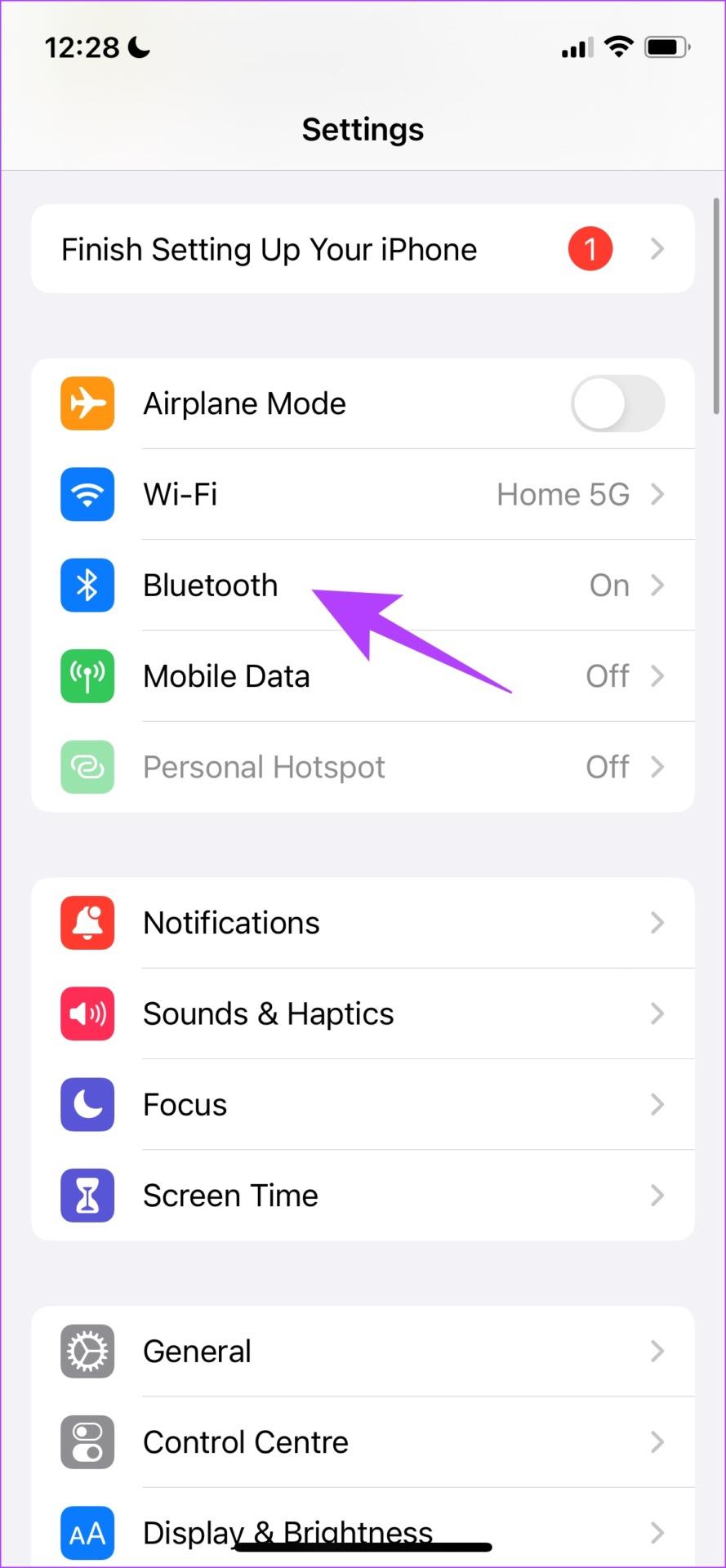
Paso 3: toca el dispositivo Bluetooth conectado para desconectarlo de tu iPhone.
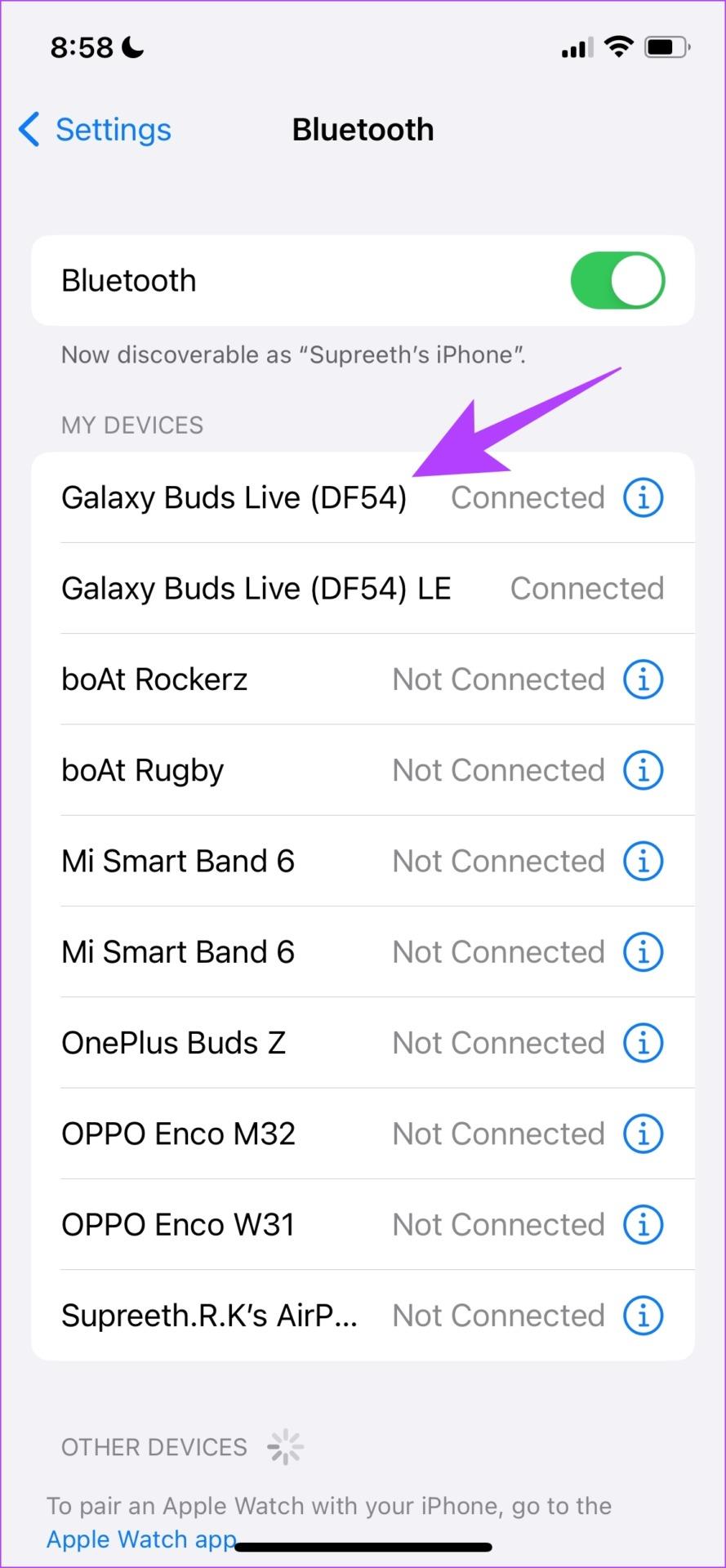
Si esto tampoco funciona, actualice el firmware de su dispositivo Bluetooth.
7. Actualice el firmware del dispositivo Bluetooth
Algunos dispositivos Bluetooth vienen con una aplicación dedicada para configurarlos. Estas aplicaciones le brindan la opción de actualizar el firmware. Si su iPhone no puede encontrar el dispositivo Bluetooth y es un problema generalizado para muchos usuarios, los desarrolladores seguramente lo solucionarán mediante una actualización.
Por ejemplo, así es como se ve en la aplicación dedicada para dispositivos Bluetooth de Samsung para actualizar el firmware .
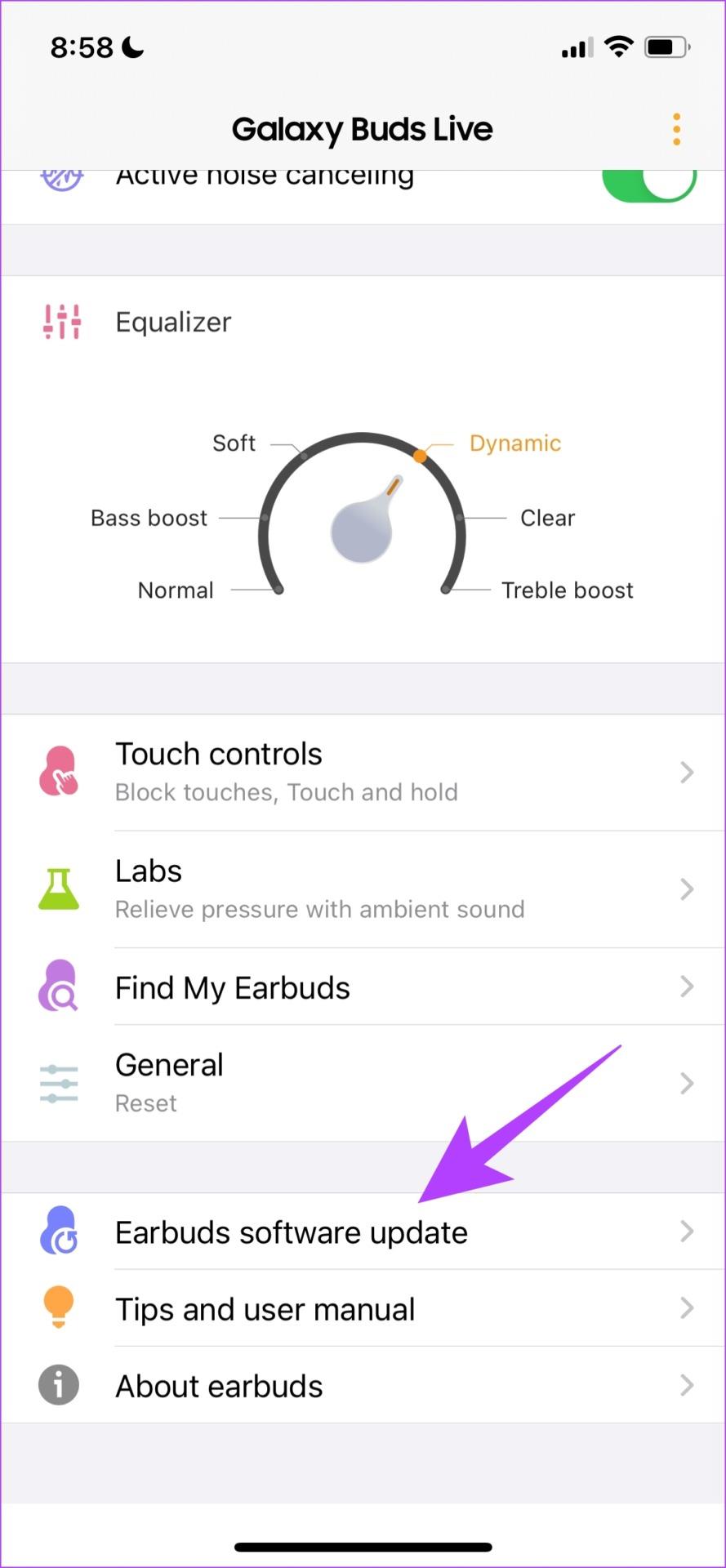
Puede buscar estas aplicaciones en la App Store y actualizar el firmware dentro de la aplicación. De manera similar, estas aplicaciones también le brindan la opción de restablecer el dispositivo Bluetooth si nada más funciona.
8. Restablecer el dispositivo Bluetooth
Al restablecer el dispositivo Bluetooth se restablecerán todas las configuraciones aplicadas a sus valores predeterminados. Existe una buena posibilidad de que la mayoría de los problemas se solucionen. Esto también es posible en la aplicación oficial del dispositivo Bluetooth. Así es como se ve en la aplicación Samsung Galaxy Buds.
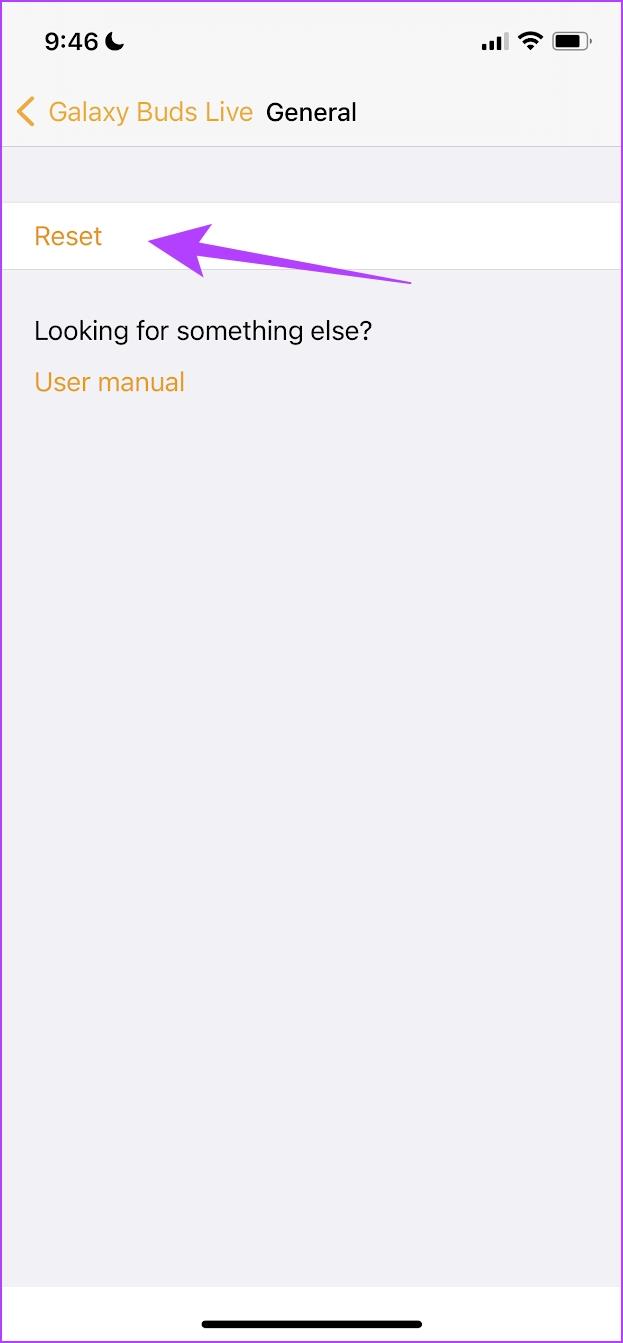
9. Actualiza tu iPhone
Este problema también puede deberse a algunos errores en su iPhone. Si el error que hace que no se encuentren dispositivos Bluetooth en su iPhone está muy extendido, Apple seguramente lanzará una actualización. A continuación te explicamos cómo puedes buscar una actualización en tu iPhone.
Paso 1: abre la aplicación Configuración.
Paso 2: toca General.

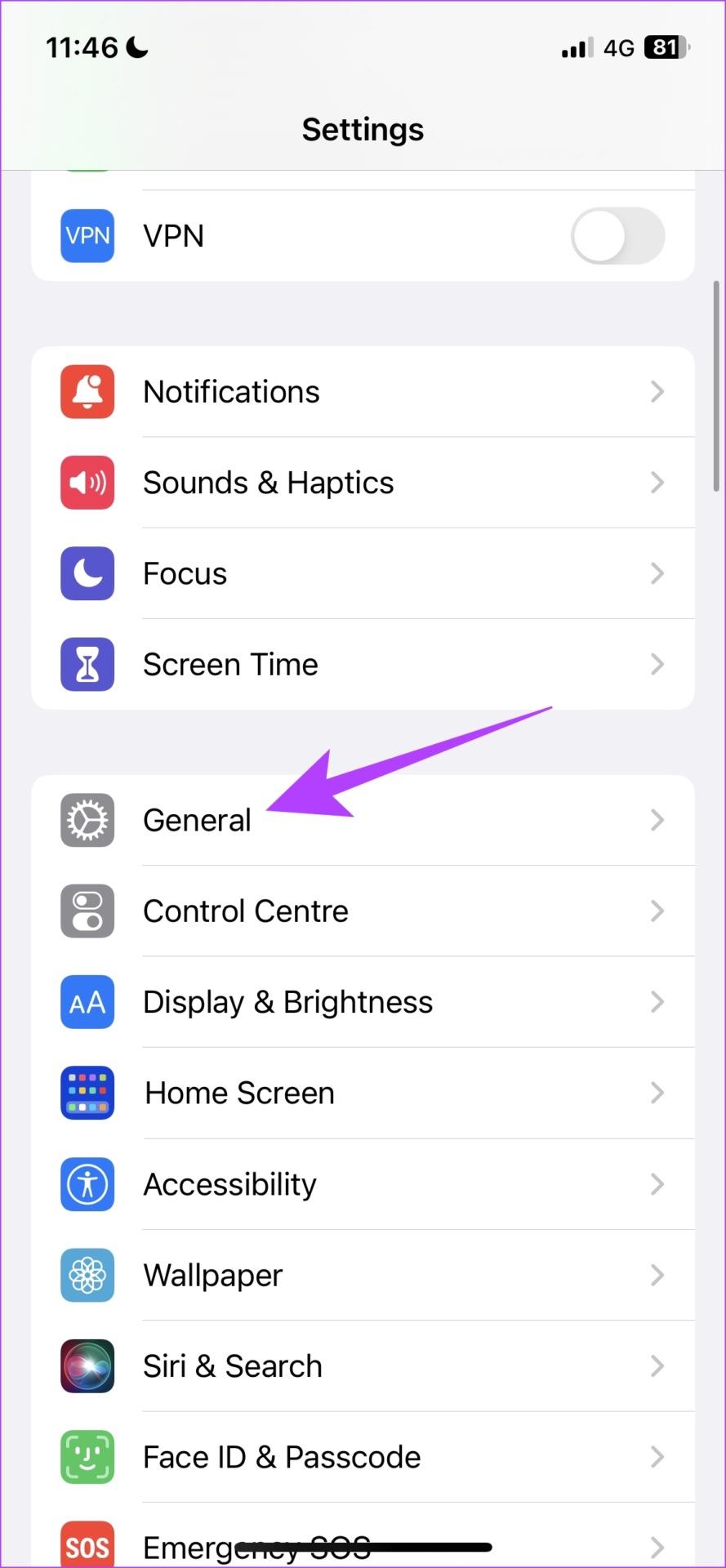
Paso 3: toca Actualización de software.
Paso 4: Si ya tienes la última actualización, tu iPhone mostrará que así es. De lo contrario, tendrás la opción de actualizar tu iPhone.
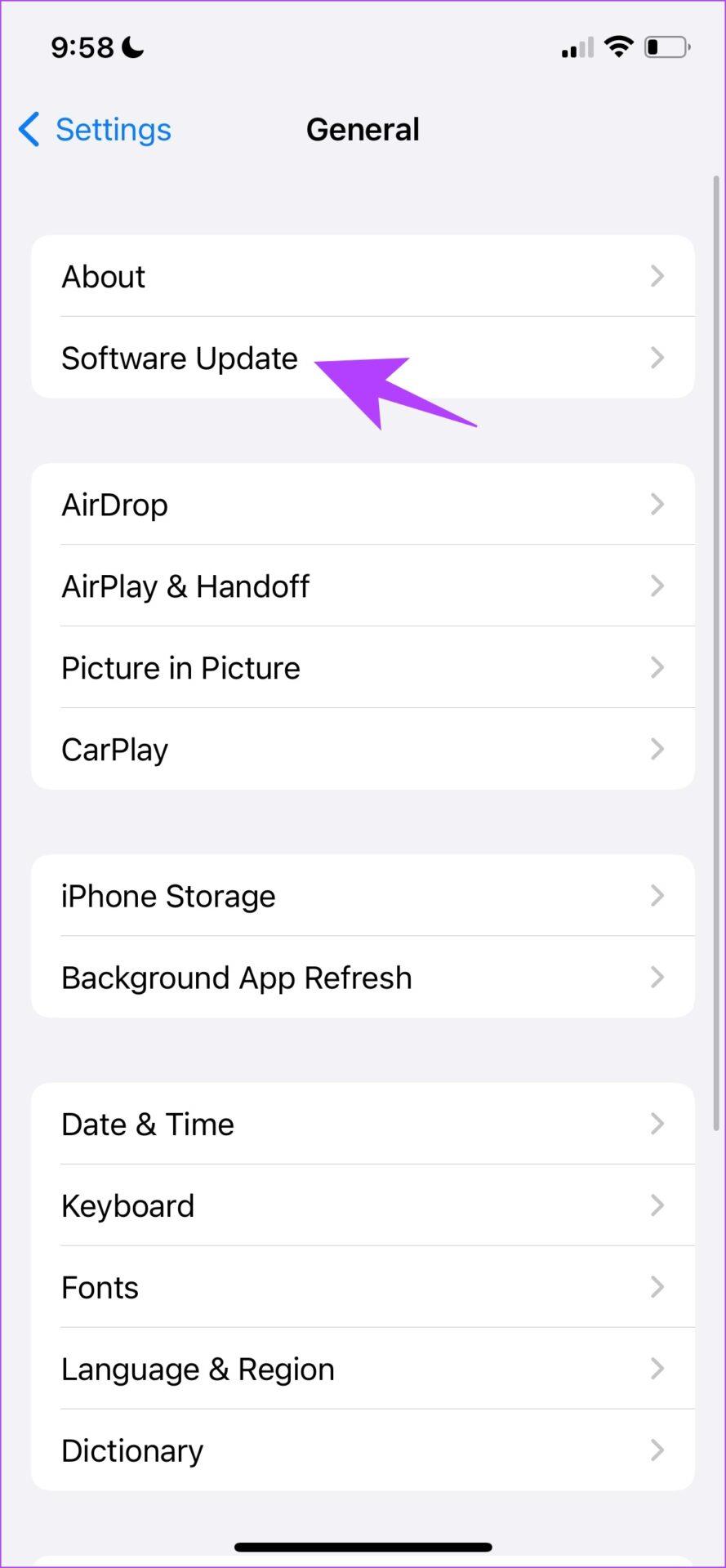
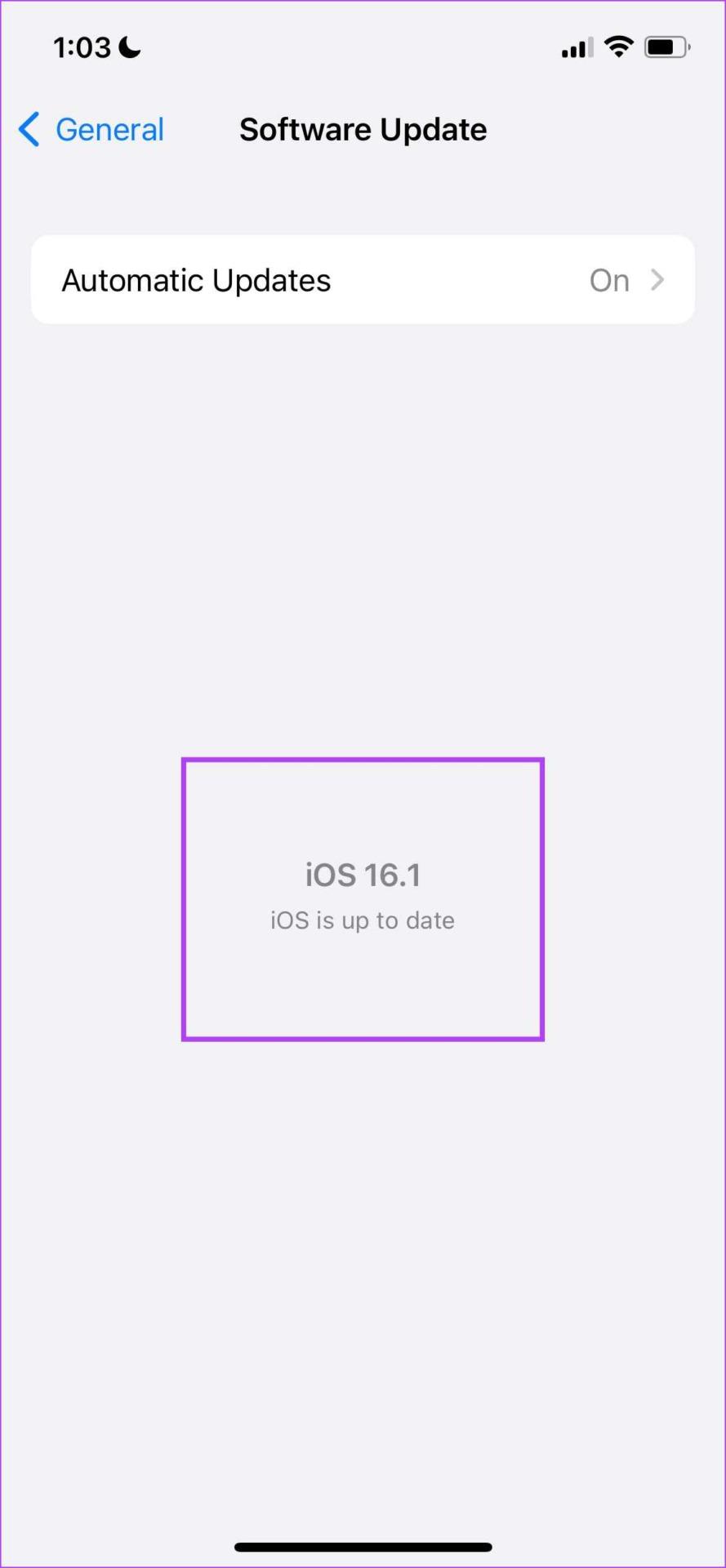
10. Restablecer la configuración de red en iPhone
Restablecer la configuración de red en su iPhone restablecerá todas las configuraciones predeterminadas relacionadas con sus redes Wi-Fi, celular y Bluetooth. Si su iPhone no puede encontrar el dispositivo Bluetooth, esta es una solución bastante eficaz.
Paso 1: abre la aplicación Configuración.
Paso 2: toca General.

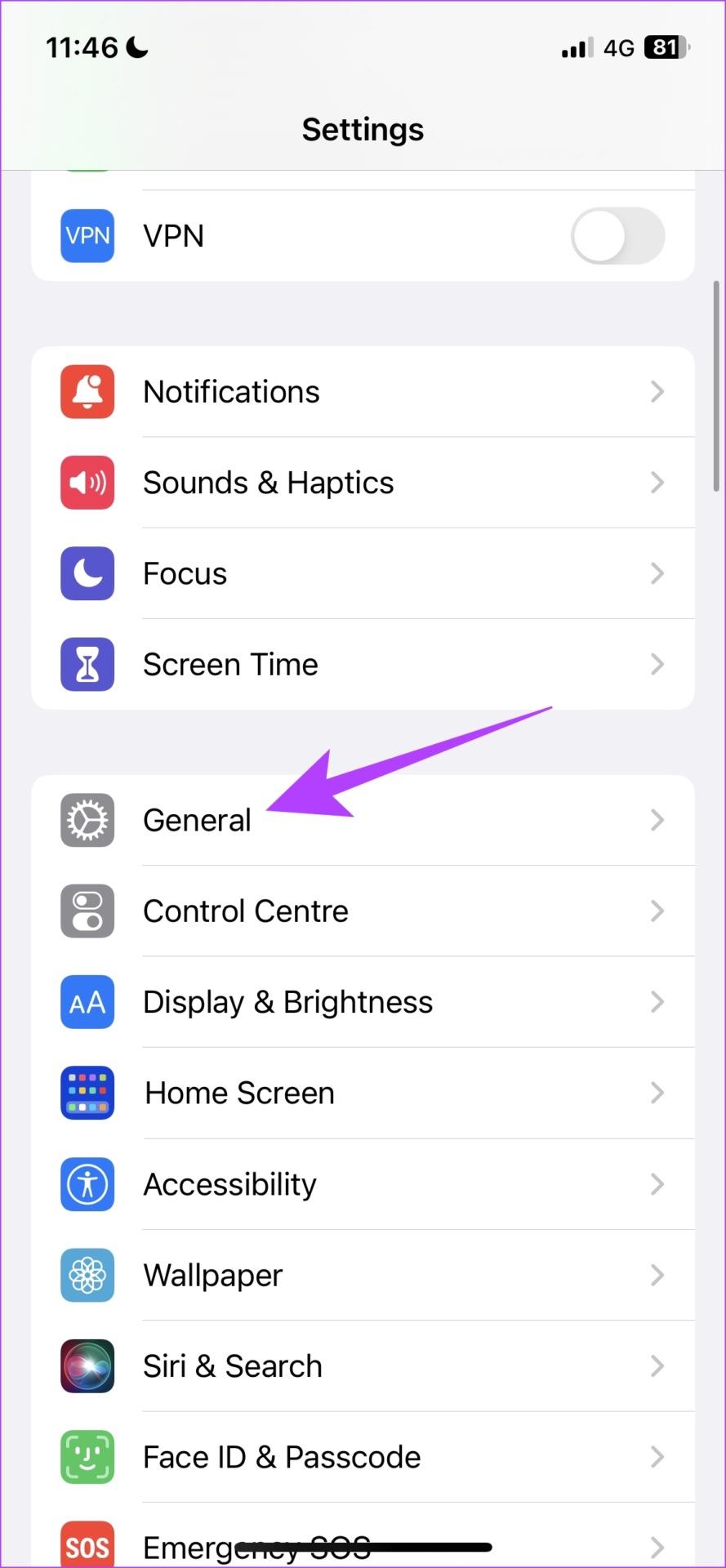
Paso 3: seleccione 'Transferir o restablecer iPhone' y toque Restablecer.
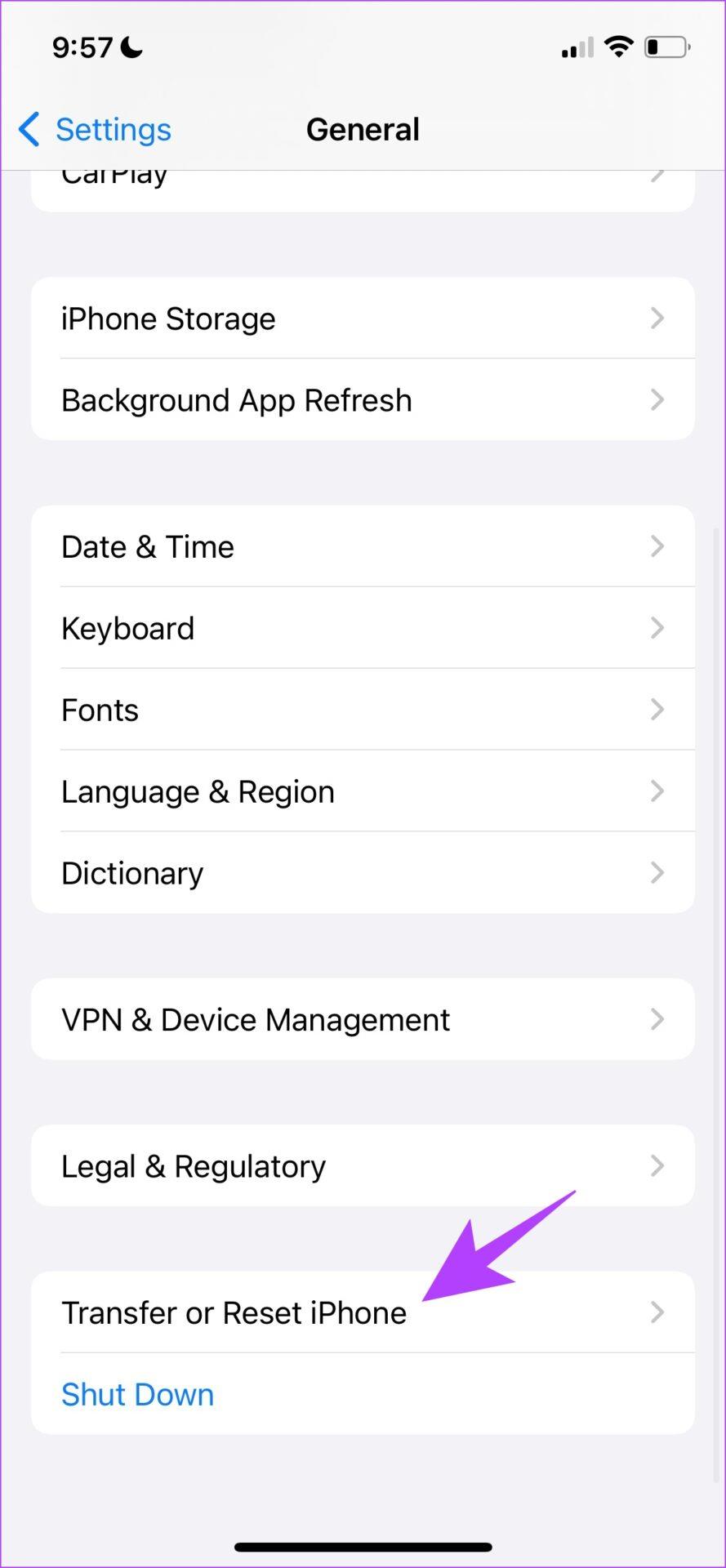
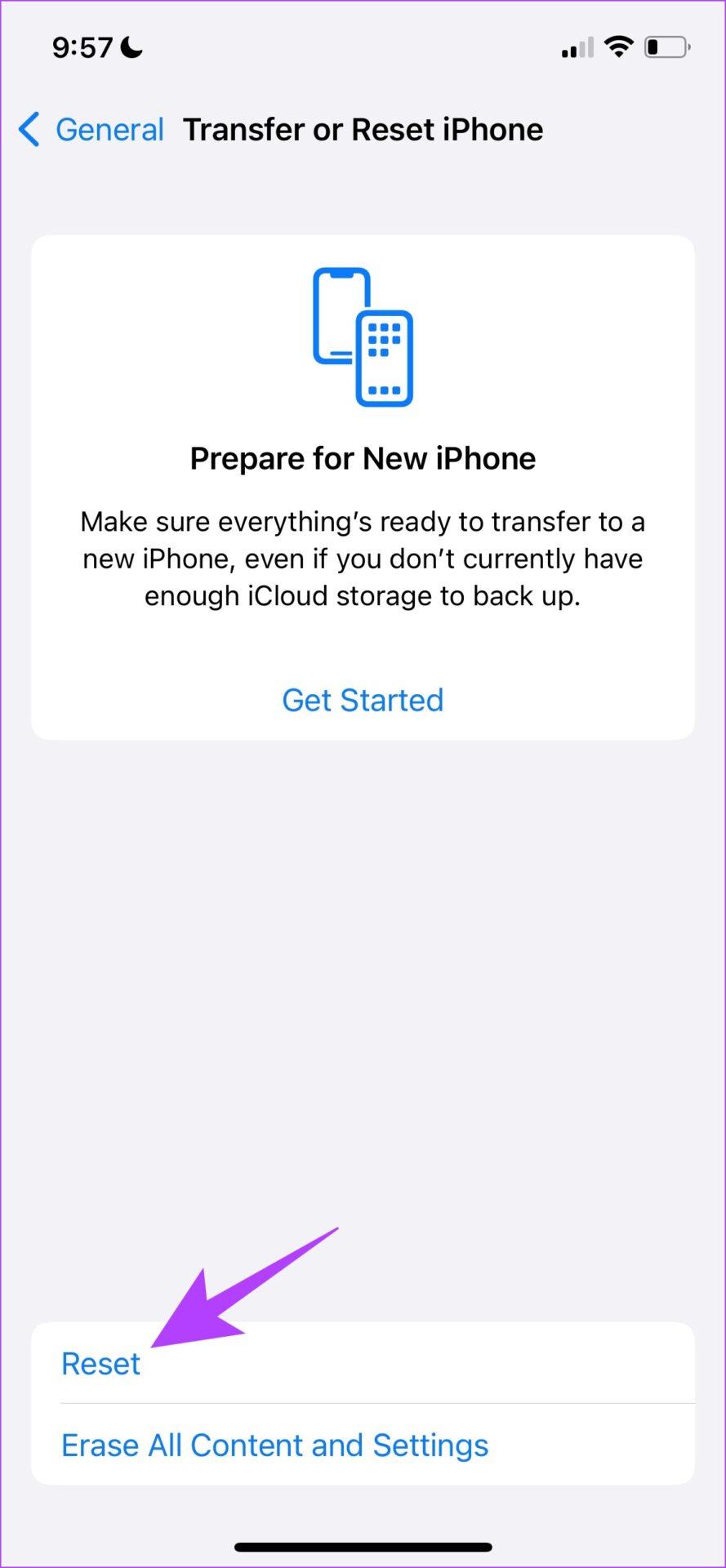
Paso 4: Por último, toque Restablecer configuración de red. Esto garantizará que todas las configuraciones de su red se restablezcan a sus estados originales.
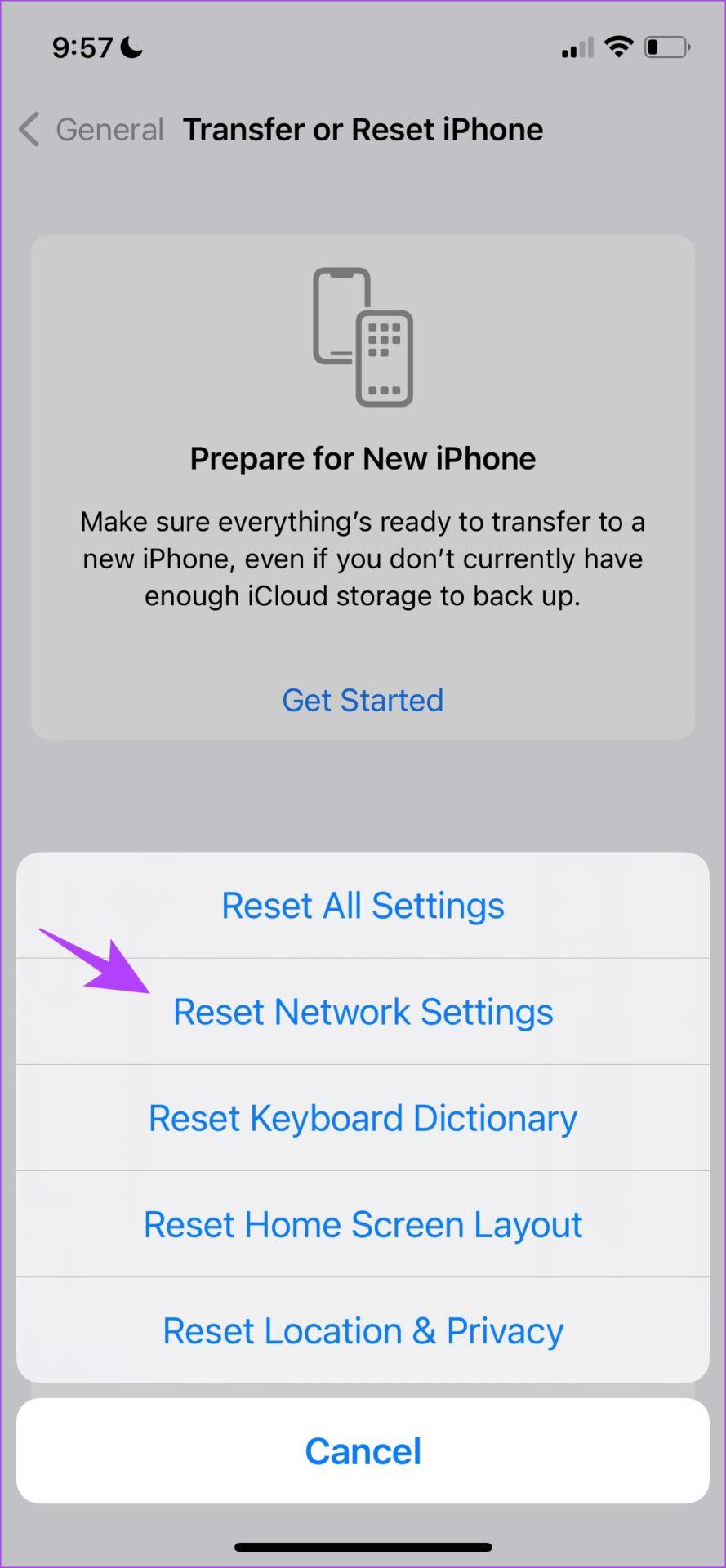
Si esto tampoco funciona, como último recurso, puedes restablecer todas las configuraciones en tu iPhone.
11. Restablecer iPhone
Es difícil identificar una configuración incorrecta que causa un problema en su iPhone. Por lo tanto, como último recurso, puede considerar restablecer todas las configuraciones y ajustes a sus estados predeterminados. Esto es lo que hace restablecer un iPhone sin eliminar ninguno de sus datos. Es muy probable que todos los problemas relacionados con Bluetooth también se solucionen.
He aquí cómo hacerlo.
Paso 1: abra la aplicación Configuración y seleccione General.

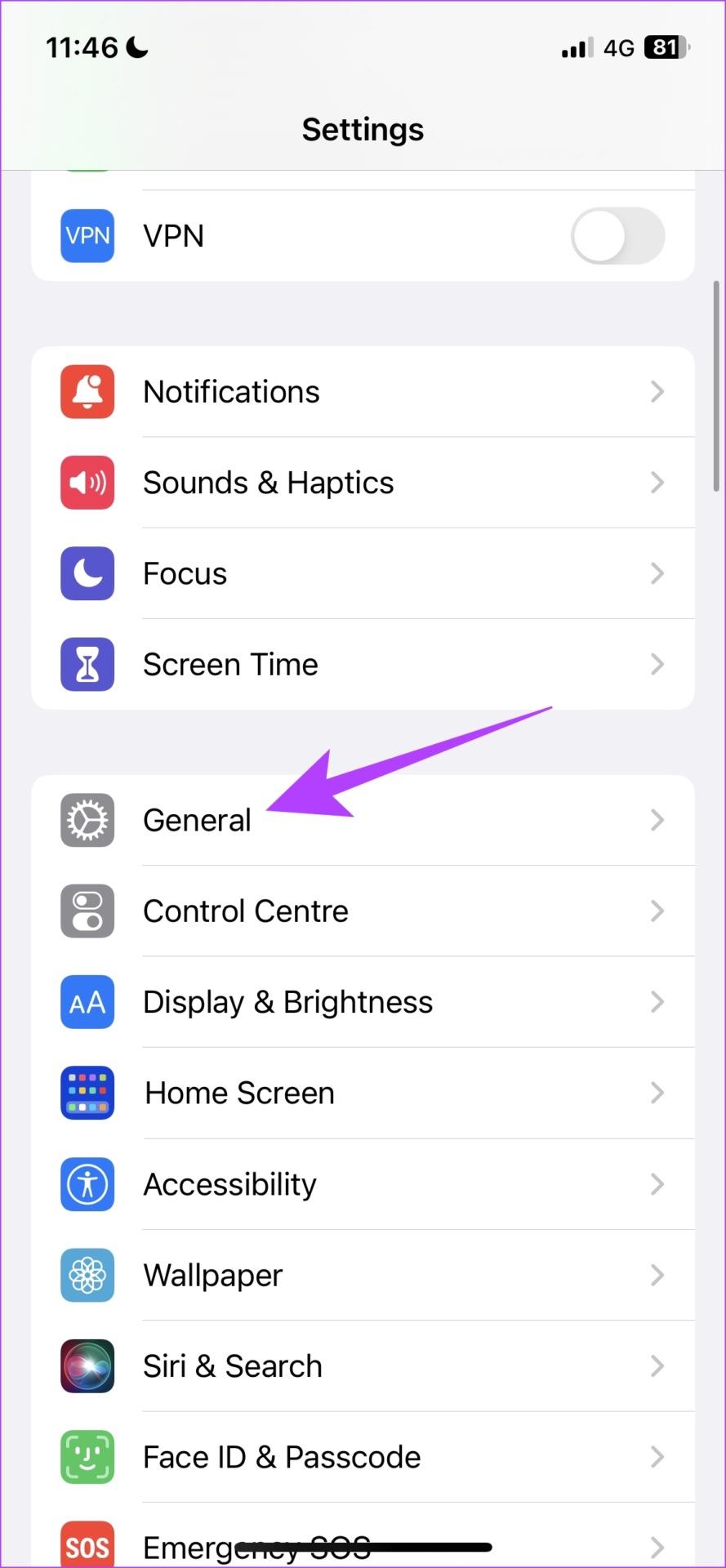
Paso 2: seleccione 'Transferir y restablecer iPhone'.
Paso 3: toca Restablecer.
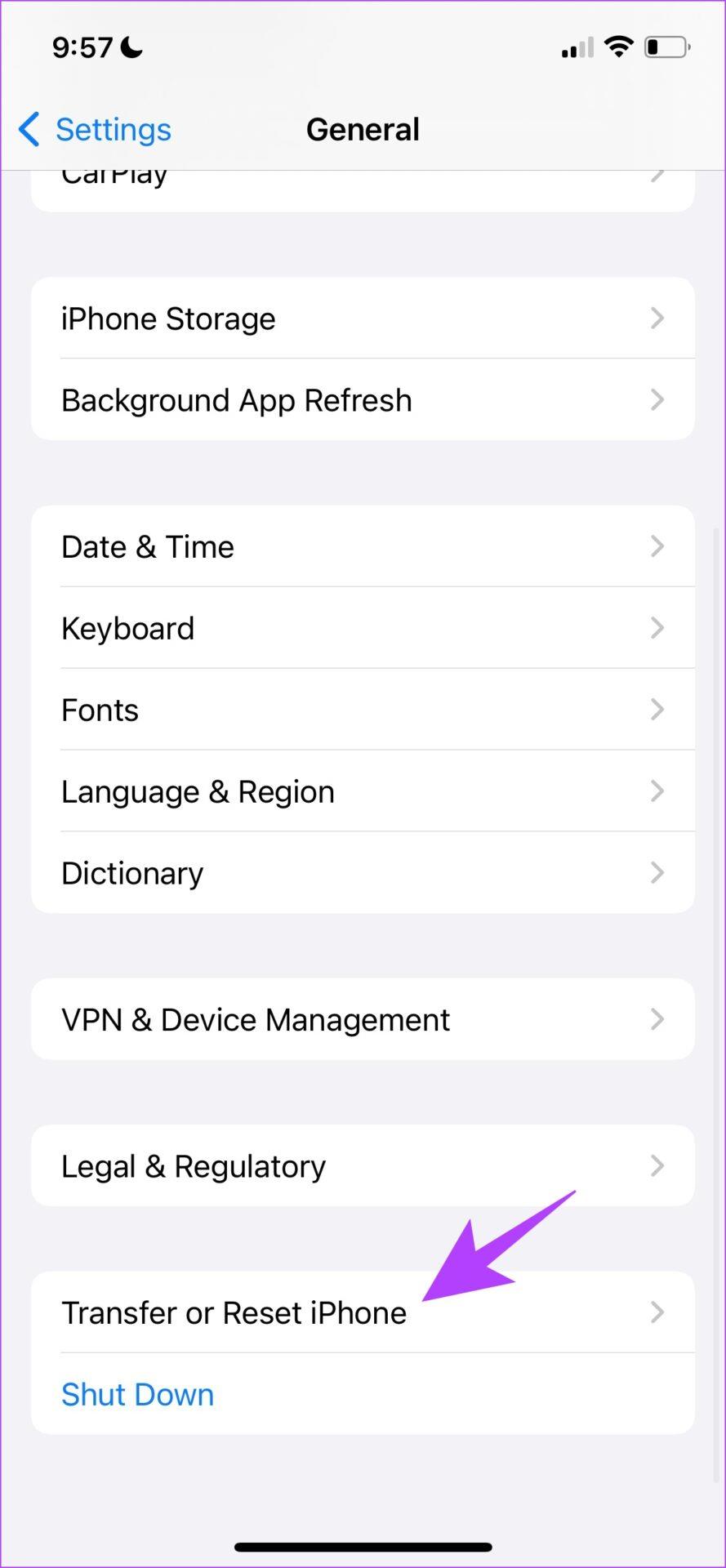
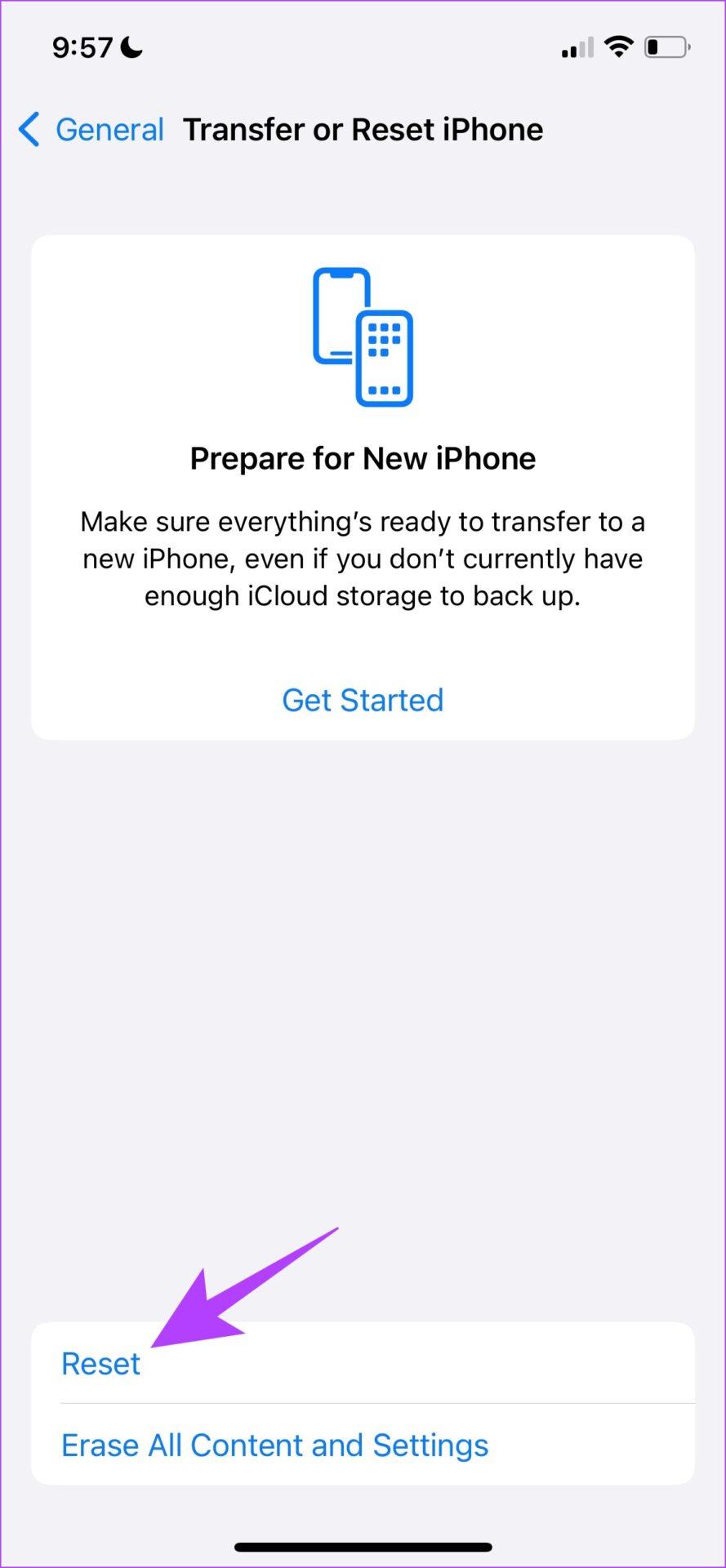
Paso 4: Ahora, toque 'Restablecer todas las configuraciones' para restablecer todas las configuraciones de su iPhone a sus valores predeterminados.
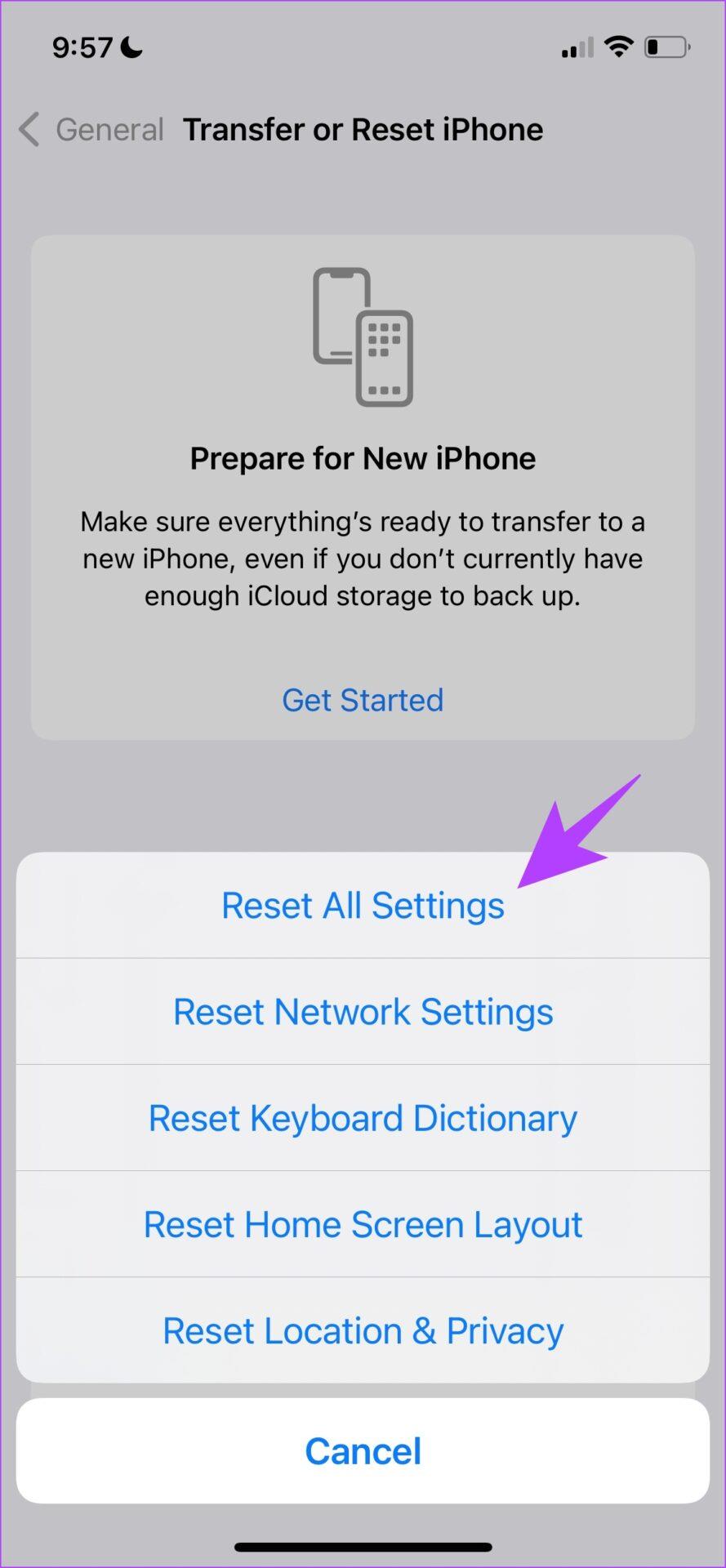
Si ninguno de los métodos anteriores soluciona el problema, comuníquese con el servicio de atención al cliente de Apple y ellos pueden ayudarlo a detectar cualquier problema relacionado con el hardware en su iPhone. Si su iPhone no tiene ningún problema, puede comunicarse con el fabricante de su dispositivo Bluetooth para verificar si hay algún problema.
Si tiene más preguntas, puede consultar la sección de preguntas frecuentes a continuación.
Preguntas frecuentes sobre iPhone que no descubre Bluetooth
1. ¿Cómo restablecer Bluetooth en iPhone?
No puedes restablecer Bluetooth en tu iPhone. Sin embargo, sólo puedes restablecer la configuración de red en tu iPhone para restablecer Bluetooth.
2. ¿Cuál es el alcance de la conectividad Bluetooth para iPhone?
Su iPhone debe estar a menos de 10 metros mientras utiliza el dispositivo Bluetooth.
Descubra y conéctese a dispositivos Bluetooth en iPhone
Esperamos que este artículo le ayude a descubrir y conectarse a dispositivos Bluetooth en iPhone con facilidad. Bluetooth a menudo puede ser poco confiable en ocasiones, por lo tanto, siempre recomendamos tener un par de audífonos con cable en momentos como estos.